Google таблиці: умовне форматування з іншого аркуша
Ви можете використовувати функцію спеціальної формули в Google Таблицях, щоб застосувати умовне форматування на основі значення клітинки з іншого аркуша.
У наступному прикладі показано, як на практиці використовувати функцію спеціальної формули.
Приклад: умовне форматування на основі іншого аркуша
Припустімо, що ми маємо наступний набір даних на аркуші 1 , який показує загальну кількість очок, набраних різними баскетбольними командами:
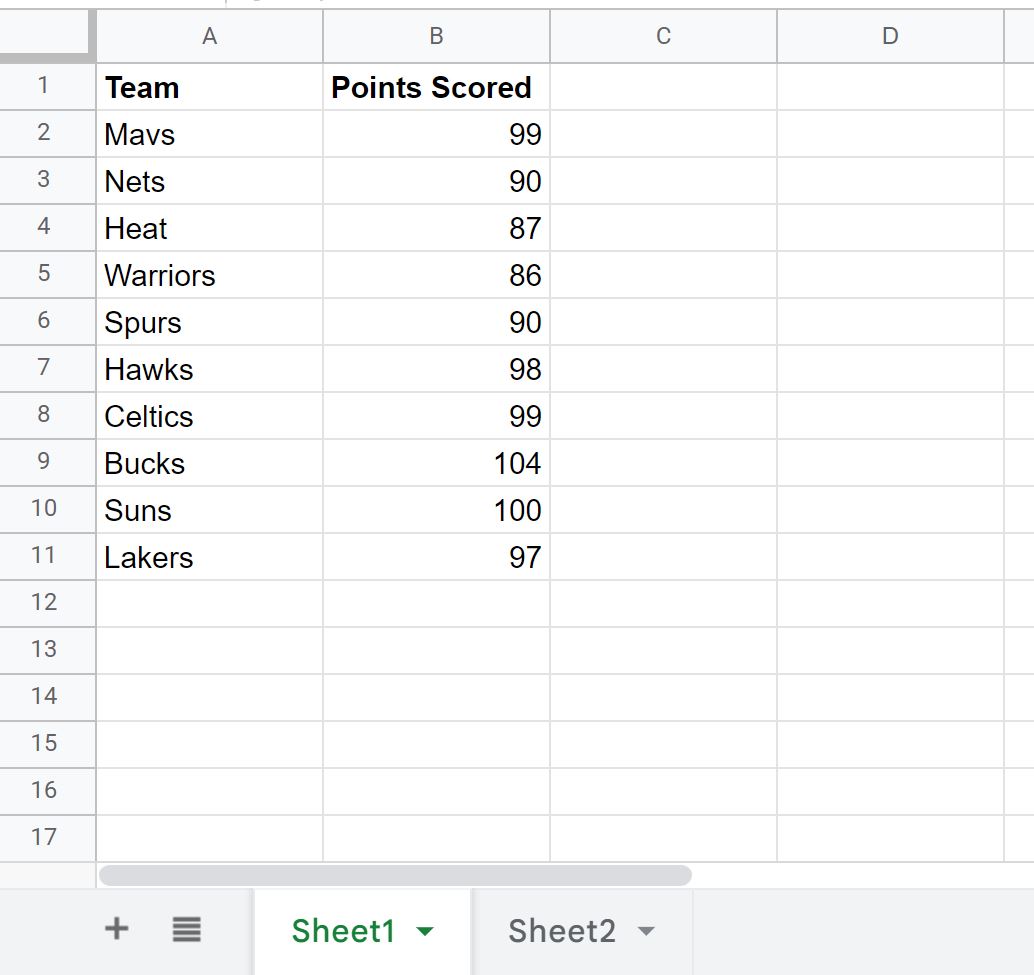
І припустімо, що ми маємо такий набір даних у Sheet2 , який показує загальну кількість балів, наданих тим самим списком команд:
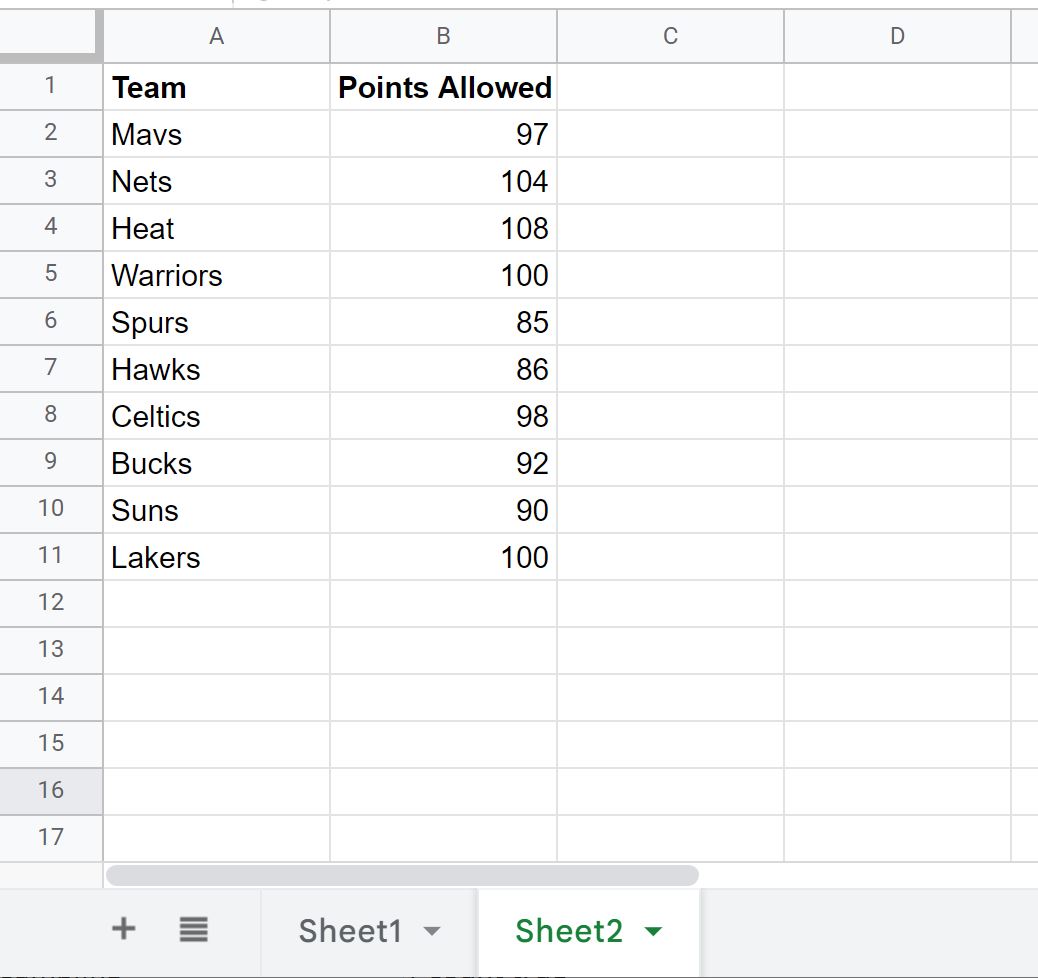
Припустімо, ми хочемо виділити кожну клітинку в стовпці «Команда » аркуша Sheet1 , якщо значення в стовпці « Набрані бали » перевищує значення в стовпці «Дозволені бали» аркуша Sheet2 .
Для цього можна виділити клітинки в діапазоні A2:A11 , потім клацнути вкладку «Формат» , а потім «Умовне форматування» :
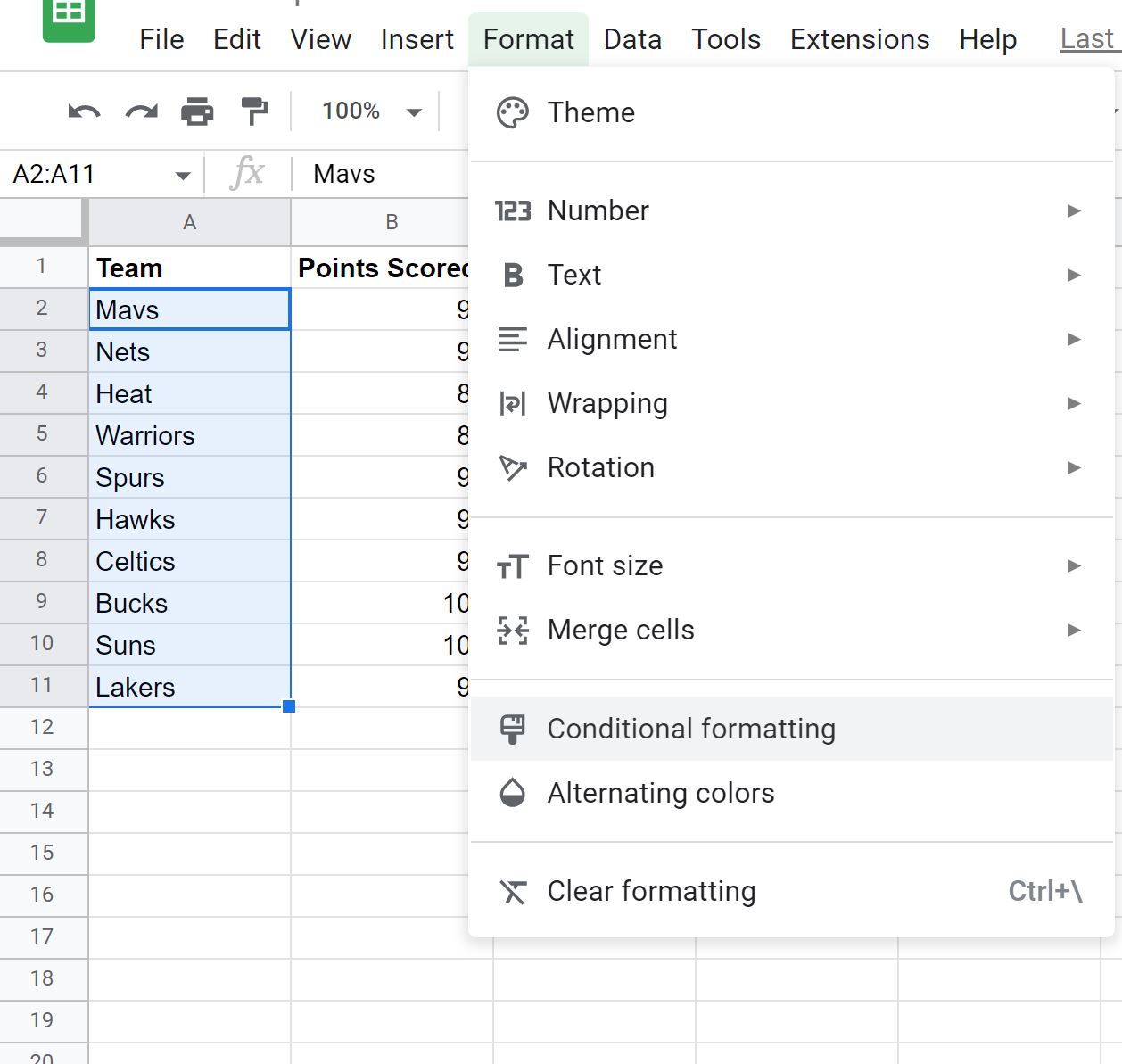
На панелі «Правила умовного форматування» , яка з’являється в правій частині екрана, клацніть розкривне меню «Форматувати клітинки, якщо» , виберіть « Спеціальна формула — це» , а потім введіть таку формулу:
= B2 > INDIRECT( "Sheet2!B2" )
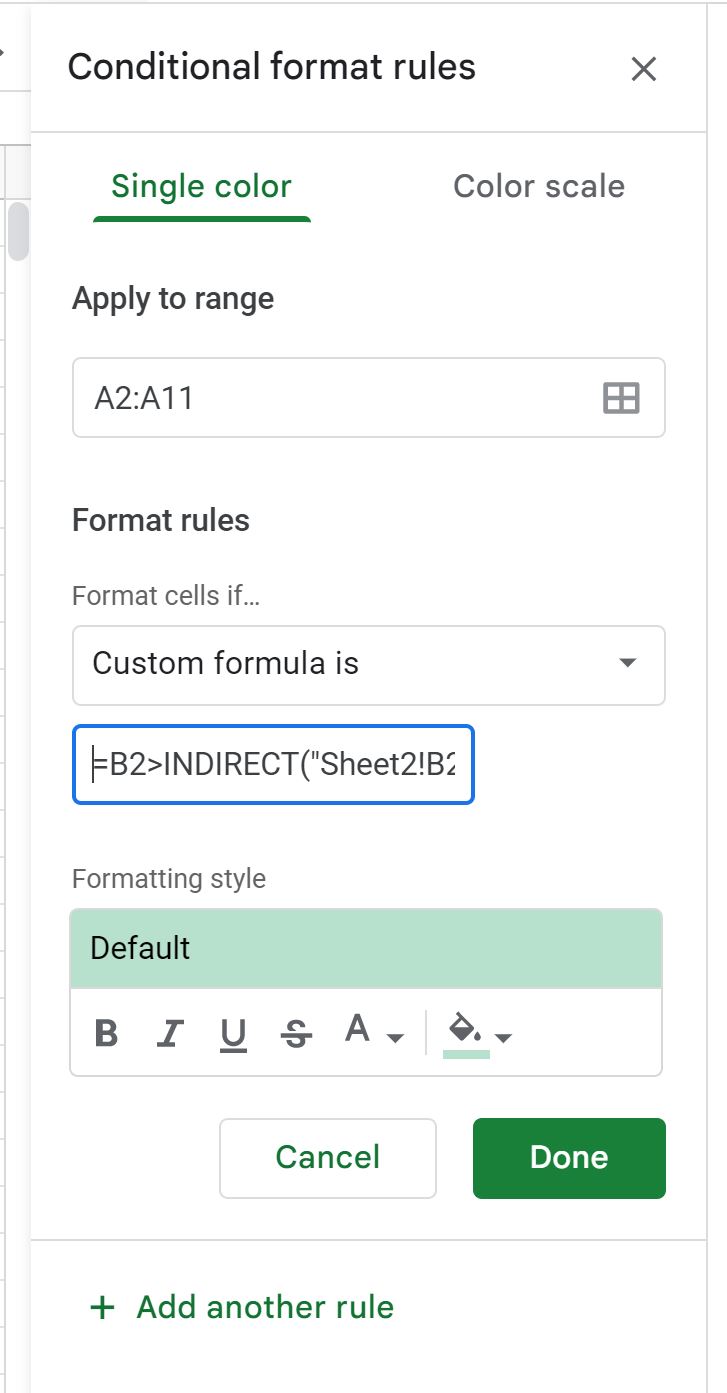
Примітка : важливо включити знак рівності ( = ) на початку формули, інакше умовне форматування не працюватиме.
Після натискання «Готово» кожна клітинка в стовпці « Команда », де значення в стовпці «Набрані очки» перевищує значення в стовпці «Дозволені очки» на аркуші 2 , буде виділено зеленим фоном:
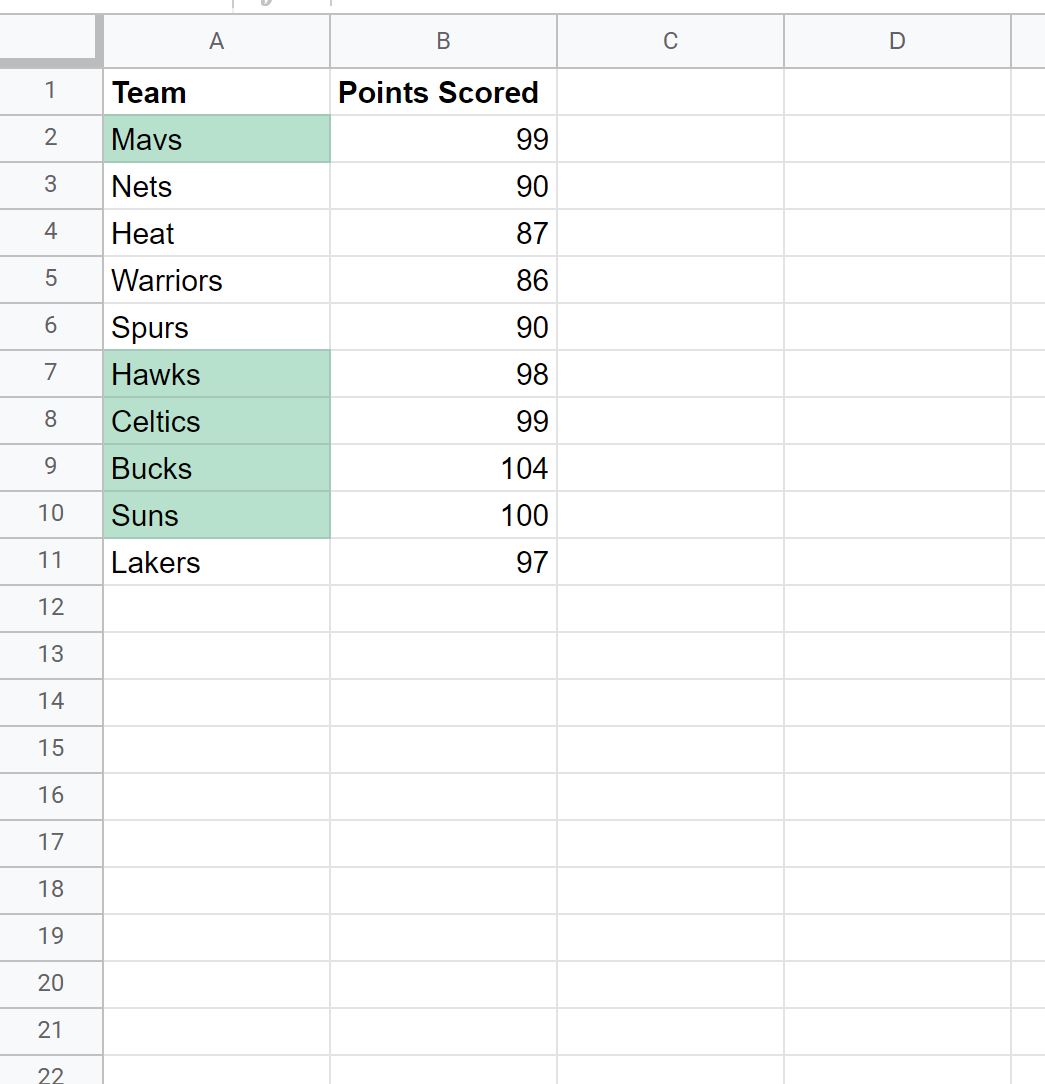
Єдині командні значення, які мають зелений фон, це ті, для яких значення в стовпці Набрані очки на Аркуші1 більше, ніж значення в стовпці Дозволені очки на Аркуші2 .
Зауважте, що якщо назва аркуша, на який ви посилаєтеся, містить пробіли, обов’язково візьміть назву аркуша в одинарні лапки.
Наприклад, якщо ваш аркуш називається Аркуш 2 , ви повинні використовувати такий синтаксис під час визначення правила форматування:
= B2 > INDIRECT( "'Sheet 2'!B2" )
Додаткові ресурси
У наведених нижче посібниках пояснюється, як виконувати інші типові завдання в Google Таблицях.
Google Таблиці: умовне форматування, якщо дата передує сьогоднішній
Google Таблиці: умовне форматування з кількома умовами
Google Таблиці: умовне форматування, якщо інша клітинка містить текст